Tentang KamiPedoman Media SiberKetentuan & Kebijakan PrivasiPanduan KomunitasPeringkat PenulisCara Menulis di kumparanInformasi Kerja SamaBantuanIklanKarir
2025 © PT Dynamo Media Network
Version 1.103.0
Konten dari Pengguna
Cara Memperbaiki File Corrupt dengan CMD di Laptop
8 Oktober 2021 14:51 WIB
·
waktu baca 3 menitTulisan dari How To Tekno tidak mewakili pandangan dari redaksi kumparan
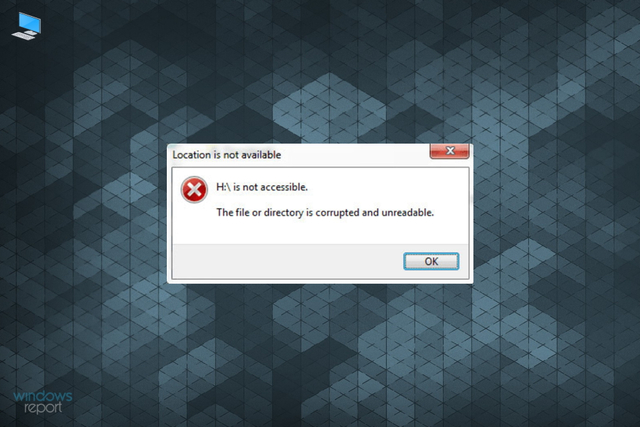
ADVERTISEMENT
Cara memperbaiki file corrupt dengan CMD di laptop masih belum diketahui oleh sebagian orang. Padahal, cara ini dapat menjadi alternatif terbaik jika file kamu corrupt.
ADVERTISEMENT
Seringkali, pengguna gagal mengakses file penting karena mengalami data corruption. Sebab, file tersebut dapat menjadi aset digital juga dapat mengalami kerusakan.
File yang rusak tersebut bisa disebabkan oleh virus, malware, sistem yang rusak, kesalahan update, dan masalah pada perangkat keras. How to Tekno akan memberikan rekomendasi cara memperbaiki file corrupt Windows 10 di bawah ini.
Cara Memperbaiki File Corrupt dengan CMD
1. Mengecek Disk Secara Manual
Khusus Windows 10, kamu dapat melakukan pengecekan disk secara manual dengan membuat folder dan memilih 'This PC'. Berikut ini adalah cara memperbaiki file Word corrupt dengan CMD:
ADVERTISEMENT
2. Gunakan Chkdsk Command
Kamu juga bisa melakukan Chkdsk Command untuk memperbaiki file yang corrupt. Chkdsk sendiri merupakan singkatan dari check disk pada Windows.
3. Gunakan Software Repair Tools
Jika kamu cukup awam soal memperbaiki file corrupt, maka dapat mempercayakan software untuk memperbaiki file corrupt. Berikut ini adalah beberapa rekomendasi software yang dapat digunakan:
ADVERTISEMENT
Ada juga software yang dikhususkan memperbaiki jenis file yang lebih spesifik, seperti MP3 Repair dan Digital Video Repair.
4. Buka File dengan Program Berbeda
Mengubah format file mungkin terdengar rumit, tetapi kamu bisa memperbaiki file corrupt dengan membukanya lewat program yang berbeda.
5. Selalu Backup Data di Drive Lain
Jika ingin mengantisipasi file yang rusak atau corrupt, kamu dapat melakukan langkah backup data setiap file penting. Kamu tidak perlu khawatir kehilangan data penting yang rusak.
ADVERTISEMENT
Saat file tersebut rusak, kamu dapat langsung memulihkannya kembali dengan memindahkan dari drive lain tempat di mana kamu melakukan backup file tersebut.
Tidak harus menggunakan drive atau hard disk, karena kamu bisa melakukannya dengan backup file di jaringan Cloud penyedia software masing-masing secara online yang lebih praktis.
Itulah rekomendasi dan cara memperbaiki file corrupt dengan CMD di laptop atau PC kamu.
(DEEM)

